
Zarządzanie listą Czytelnia w Safari na Macu
Jeśli chcesz szybko zachować strony internetowe w celu przeczytania ich później, dodaj je do swojej listy Czytelnia. Aby czytać strony z listy Czytelnia nawet bez połączenia z Internetem, możesz zachować je poza siecią.
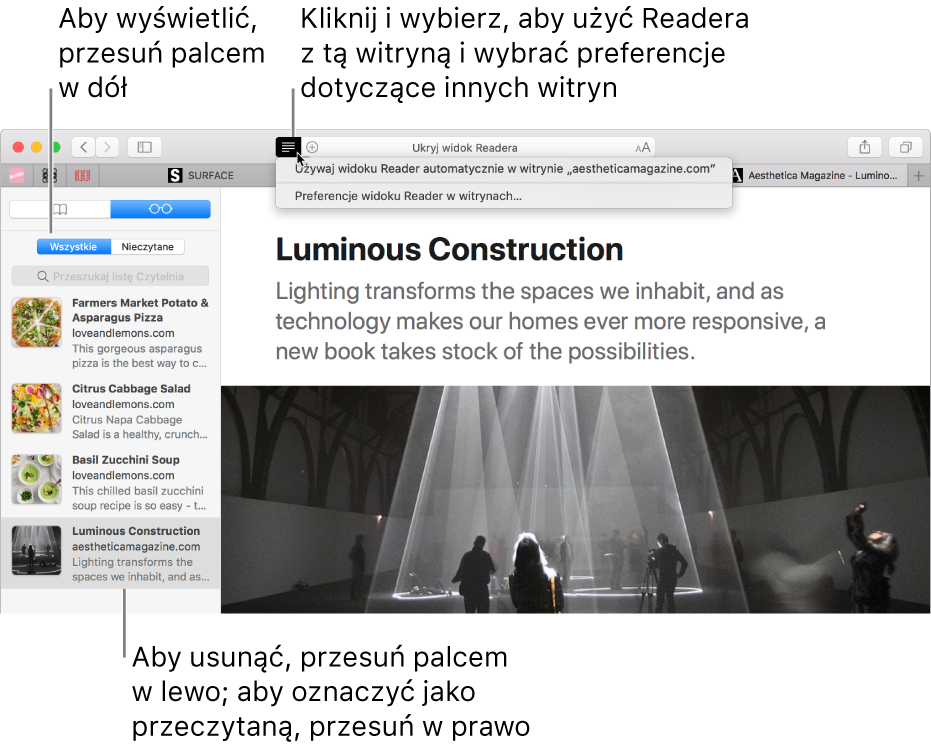
Dodawanie strony do listy Czytelnia: Umieść wskaźnik na inteligentnym polu wyszukiwania, a następnie kliknij w przycisk szybkiego dodawania
 , który pojawi się po lewej stronie tego pola.
, który pojawi się po lewej stronie tego pola.Możesz także kliknąć z naciśniętym klawiszem Shift w łącze do witryny, aby je szybko dodać.
Pokazywanie lub ukrywanie listy Czytelnia: Kliknij w przycisk paska bocznego
 na pasku narzędzi, a następnie kliknij w przycisk listy Czytelnia
na pasku narzędzi, a następnie kliknij w przycisk listy Czytelnia 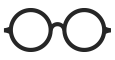 na górze paska bocznego. Aby ukryć listę, kliknij ponownie w przycisk paska bocznego.
na górze paska bocznego. Aby ukryć listę, kliknij ponownie w przycisk paska bocznego.Zachowywanie strony internetowej na liście Czytelnia, aby przeczytać ją bez połączenia z Internetem: Kliknij w podsumowanie strony na pasku bocznym, trzymając naciśnięty klawisz Control, a następnie wybierz Zachowaj poza siecią. Możesz także przesunąć w lewo nad podsumowaniem strony, a następnie kliknąć w Zachowaj poza siecią.
Aby automatycznie zachowywać wszystkie strony na liście Czytelnia, wybierz polecenie menu Safari > Preferencje, kliknij w Zaawansowane, a następnie zaznacz pole wyboru Automatycznie zachowuj artykuły do czytania poza siecią.
Usuwanie strony z listy Czytelnia: Kliknij w skrót strony na pasku bocznym, trzymając naciśnięty klawisz Control, a następnie wybierz Usuń rzecz.
Możesz także przesunąć w lewo nad podsumowaniem strony, a następnie kliknąć w Usuń. Możesz także przesunąć całkiem w lewo, aż skrót strony zniknie.
Przeszukiwanie listy Czytelnia: Wprowadź tekst w polu wyszukiwania nad listą podsumowań stron. Wyświetlenie pola wyszukiwania może wymagać przewinięcia w górę.
Czytanie następnej strony z listy: Przewijaj dalej, gdy dojdziesz do końca strony z listy Czytelnia. Nie musisz klikać w następne podsumowanie strony na pasku bocznym.
Ukrywanie przeczytanych stron: Kliknij w przycisk Nieczytane, znajdujący się nad listą podsumowań stron. Kliknij w przycisk Wszystkie, aby pokazać przeczytane strony z listy Czytelnia. Wyświetlenie tych przycisków może wymagać przewinięcia w górę.
Oznaczanie strony jako czytanej lub nieczytanej: Kliknij w podsumowanie strony na pasku bocznym, trzymając naciśnięty klawisz Control, a następnie wybierz Oznacz jako czytane lub Oznacz jako nieczytane.
Uwaga: Safari synchronizuje listę Czytelnia przez iCloud na wszystkich komputerach Mac i urządzeniach iOS, na których Safari jest włączone w preferencjach iCloud. iCloud automatycznie archiwizuje listę Czytelnia i zakładki, dzięki czemu w dowolnej chwili możesz odtworzyć je z poprzedniej wersji.